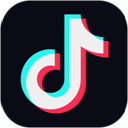电脑当前是Win10系统,并且符合Win11要求的话,可以等待后期系统更新推送,如果想要立马更新体验Win11,可以使用Windows11 安装助手升级安装Win11。
注意:升级Win11系统,需要备份好电脑里的重要资料、office账户相关信息、IE书签(Win11无IE)等资料!
需要准备的工具
1、Windows 11 安装助手
下载链接:http://www.pc9.com/pc/info-4594.html
2、如果想了解您现用的电脑是否满足升级最低要求,请下载并运行电脑健康状况检查应用
下载链接:http://www.pc9.com/pc/info-4593.html
操作步骤
1、首先,安装运行“电脑健康状况检查”应用检测电脑是否支持升级Win11;

如果可以升级Win11的话,会弹出提示:这台电脑满足 Windows 11 要求
(必须先运行检查工具,提示满足要求,才可也进行第二步安装,不然无法进行第二步)

2、运行 Windows 11 安装助手程序,点击接受并安装;

3、然后,耐心等待下载Win11安装,期间可以正常使用电脑,都无需点击,耐心等待即可;








4、点击立即重新启动;



5、这个时候,电脑会自动重启几次,然后会直接进入Win11的锁屏界面,输入Win10系统的登录密码后,等一会儿,就可以进入Win11桌面;


6、完成升级安装,进入Win11桌面;
Win10升级Win11,所有资料都会默认保留的,但是为了防止升级Win11的过程中失败,或者出现其它意外情况,导致资料丢失,所以还是建议备份

以上就是Windows11 安装助手升级安装Win11方法文章,最后同样希望大家多关注PC9软件园,这里每天会定时更新软件应用信息和各类热门资讯。